Notepad 自動補全的外掛 安裝 (包括html,JavaScript)
阿新 • • 發佈:2019-01-28
NotePad++外掛安裝方法:
(1)線上安裝:
外掛—>Plugin Manager—>show Plugin Manager。
在Available中選中想要安裝的外掛,然後點選Install即可。
特點:簡單方便。
(2)離線安裝:
點選NotePad++工具欄中的"?",如圖1。然後點選"獲取外掛"。然後下載相應的外掛壓縮包即可。下載完成後,解壓,將其中的.dll檔案複製到NotePad++根目錄下的Plugin資料夾中,重啟NotePad++即可。

圖1 1.html標籤自動補全: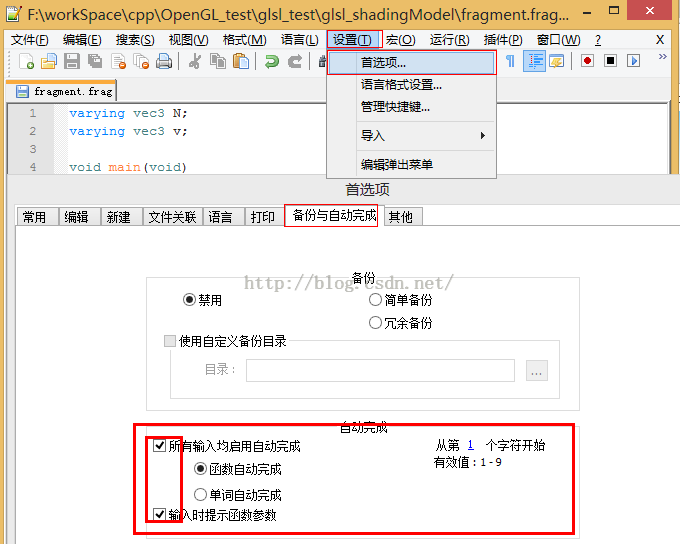
參考網站
2.JavaScript程式碼提示外掛安裝 我們在寫Js的時候,經常需要格式化Js程式碼,這個時候就可以試下這款外掛:JsToolNpp(以前也叫:JsMin),針對Js檔案格式化效果很好,強烈推薦。

圖1 1.html標籤自動補全:
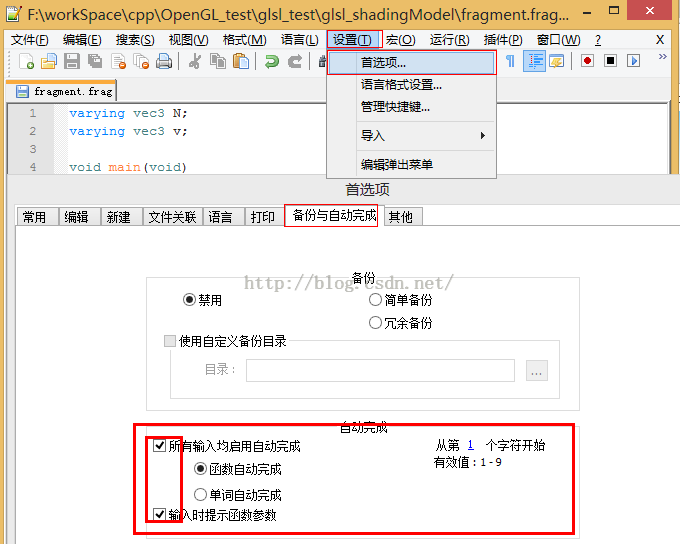
參考網站
2.JavaScript程式碼提示外掛安裝 我們在寫Js的時候,經常需要格式化Js程式碼,這個時候就可以試下這款外掛:JsToolNpp(以前也叫:JsMin),針對Js檔案格式化效果很好,強烈推薦。
下載外掛
外掛 > Plugin Manager > Show Plugin Manager
安裝外掛
找到JsTool,選中,然後點選Install按鈕,自動下載安裝,重啟Notepad++
使用外掛
在外掛選項裡面會多出一個JSTool選項,選擇JSFormat就可以格式化了,效果很棒,這裡就不截圖了~



